Windows 10 ima prilično dobar višestruki zaslonpodršku. Na popisu želja još uvijek postoji nekoliko značajki koje korisnici imaju, ali sveukupno, podrška je poboljšana u odnosu na prethodne verzije. U sustavu Windows 10 aplikacije pamte na kojem su monitoru bili otvoreni. Postoje neke iznimke od ovog pravila, npr. Chrome prozori različitih profila otvoreni su na istom, obično krivom monitoru. Nema rješenja na razini OS-a za to, ali aplikacije ga mogu implementirati ako je potrebno. To je nešto što medijski player nudi poput VLC-a. VLC možete dodijeliti zaslonu iz njegovih postavki i nikad ne brinite hoće li se otvoriti na pogrešnom.
Dodijelite VLC prikazu
Otvorite VLC player i idite na Alati> Postavke ili upotrijebite tipkovnički prečac Ctrl + P.
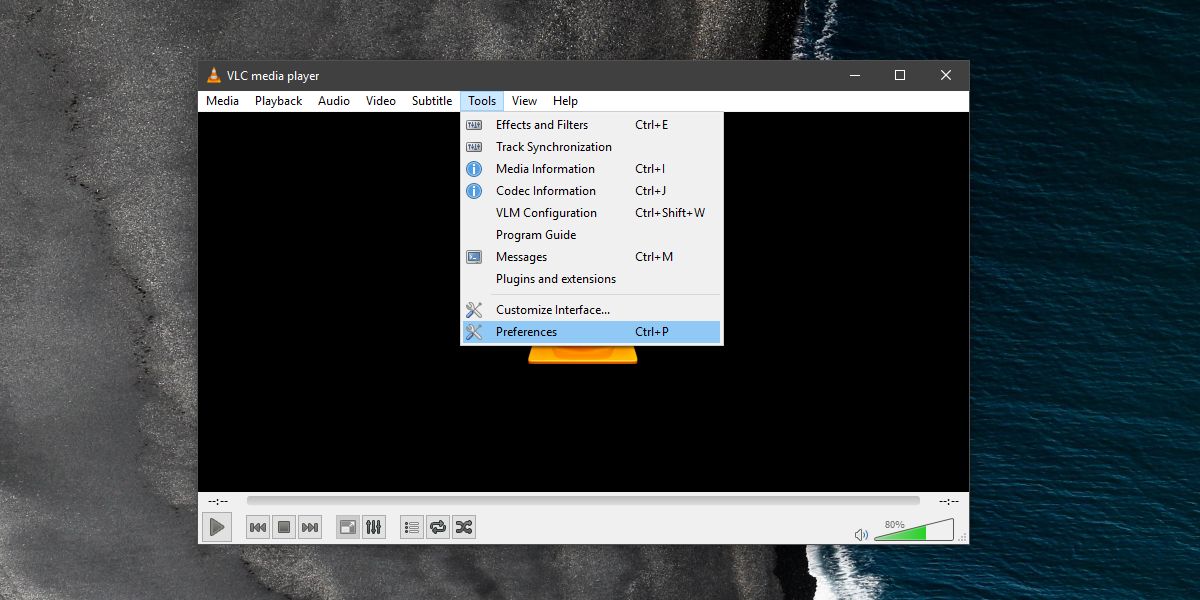
U prozoru postavki otvorite karticu Video. Pod odjeljkom "Omogući video" otvorite padajući izbornik "Ouput" i promijenite vrijednost iz "Automatski" u "Izlaz za DirectX (DirectDraw)".
Zatim pogledajte odjeljak DirectX gdje se nalaziteimati padajući zaslon za prikazni uređaj. Otvorite ga i odaberite zaslon kojem želite dodijeliti VLC player. Ako ga ostavite na "zadano", otvorit će se na vašem glavnom zaslonu. Ako nemate drugi ili treći zaslon spojen, ova opcija neće ga automatski navesti.
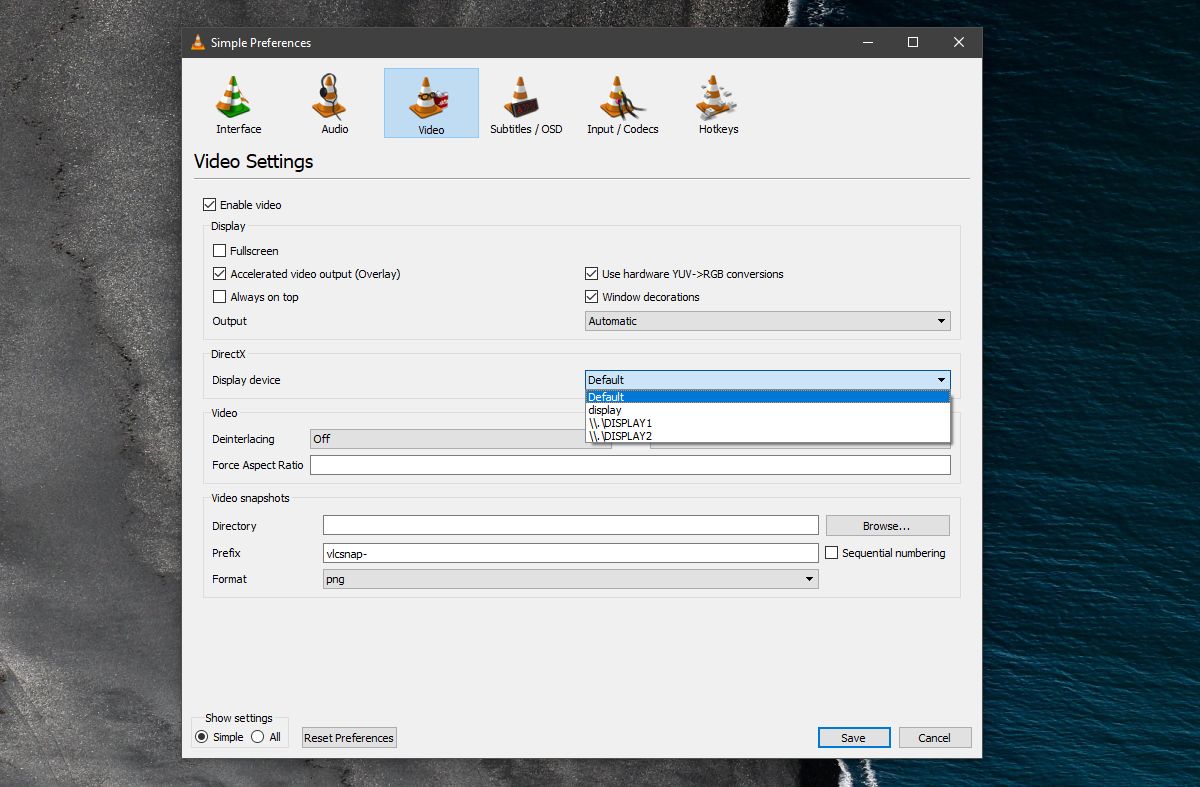
Ovo će samo odrediti koji će VLC prikazotvoriti prema zadanim postavkama Uvijek možete povući prozor na drugi zaslon ako želite. Zatvorite VLC i otvorite ga ponovo. Reproducirajte nešto i trebalo bi ga reproducirati na dodijeljenom zaslonu.
To bismo trebali spomenuti iako je ovo ugrađenoznačajka u VLC-u, i tamo je već duže vrijeme, još je buga. Možda uopće nemate video izlaza ili se možda ne sjeća kojemu je zaslonu dodijeljen. Nažalost, ovo je nedostatak koji ćete naći kada se bavite s više zaslona na većini operativnih sustava desktop. VLC se prilično dobro trudi da radi s više zaslona, ali ima svoje štucanje. Prozor VLC playera ipak biste trebali premjestiti na željeni monitor, u slučaju da značajka ne uspije.
Prepoznati prikaz
Prilično je lako prepoznati prikaz u sustavu Windows. U sustavu Windows 10 otvorite aplikaciju Postavke. Otvorite grupu postavki sustava i odaberite karticu Zaslon. Kliknite gumb "Identificiraj" i na ekranu će se nakratko pojaviti broj koji će vam reći koji je zaslon. Možete, naravno, mijenjati zaslone povlačenjem i VLC će najvjerojatnije moći prepoznati novi redoslijed prikaza.
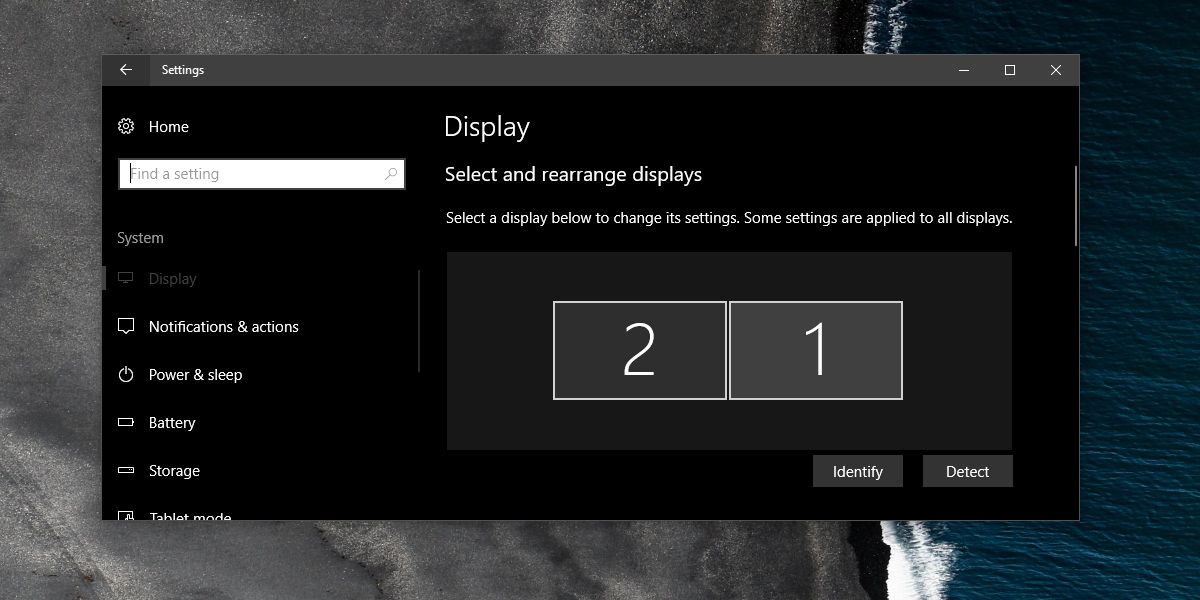













komentari